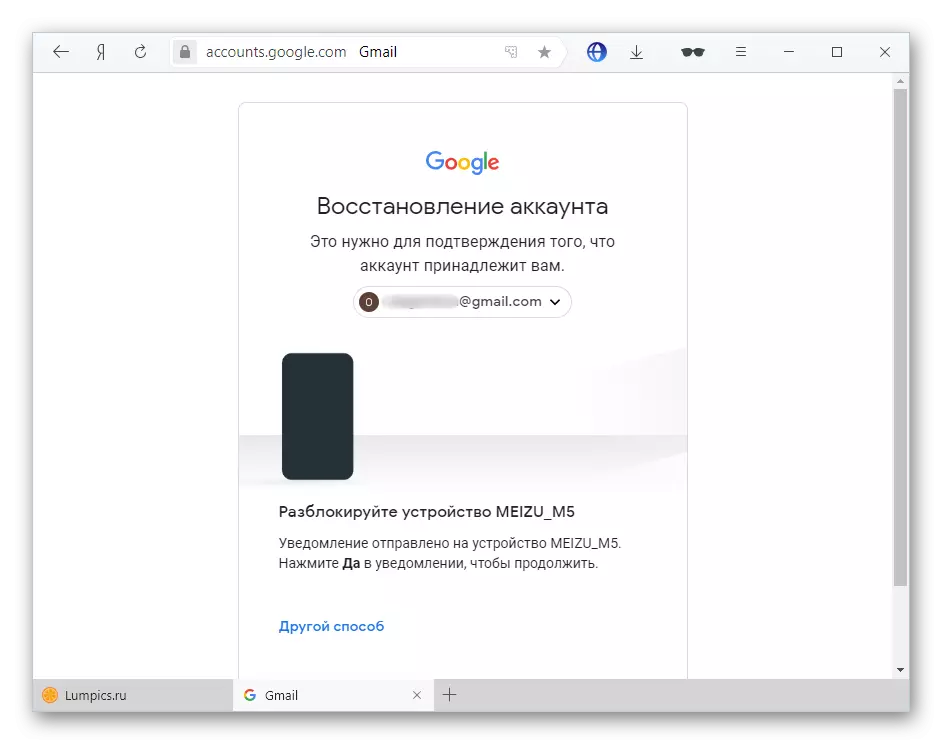Phương pháp 1: Cập nhật
Các bản phát hành mới đã sửa lỗi ứng dụng có thể có mặt trước đó.
Đọc thêm: Cập nhật ứng dụng trên Android
- Chạy Google Play Market.
- Nhấn vào hình ảnh của hồ sơ được đặt ở góc trên bên phải.
- Chuyển đến phần có tên "Quản lý ứng dụng và thiết bị".
- Nhấp vào "Cập nhật có sẵn".
- Tìm chương trình Lịch Google trong danh sách này và sử dụng nút "Cập nhật" ở bên phải tên.

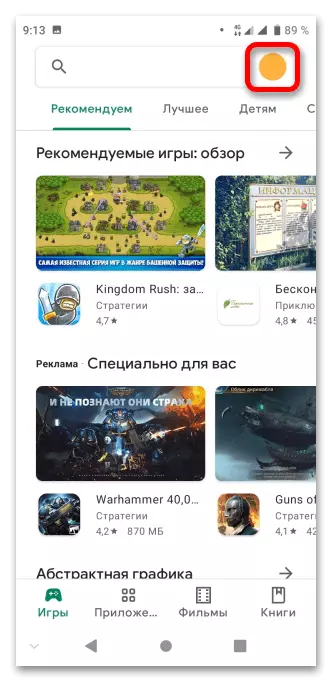
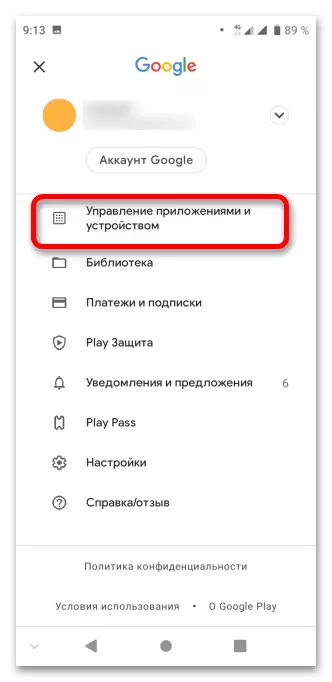
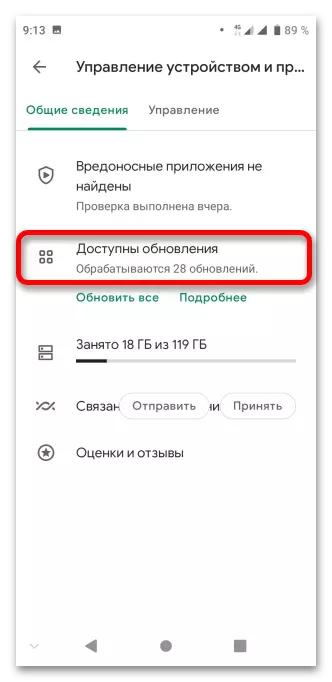
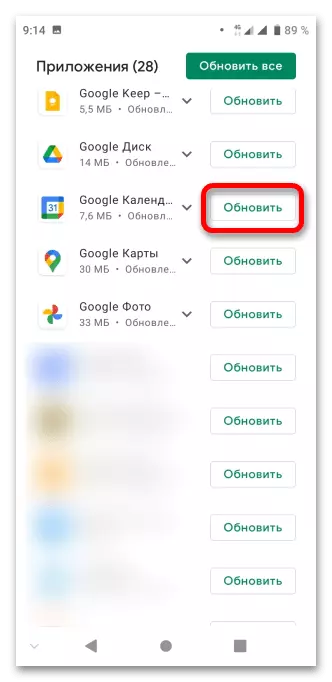
Phương pháp 2: Phiên bản Rollback
Trái ngược với cách trước: Nếu sự cố bắt đầu xuất hiện sau khi cập nhật gần đây, bạn nên quay lại phiên bản. Không có gì ngăn cản phát hành sớm nhất (trong số những người có sẵn cho một thiết bị cụ thể).
- Chạy thư mục ứng dụng Google Play.
- Nhấn vào ảnh tài khoản của bạn.
- Mở một tab có tên là "Quản lý ứng dụng và Thiết bị".
- Đăng nhập vào phần "Quản lý" và nhấn vào tên phần mềm - "Lịch Google".
- Nhấp vào nút Xóa.
- Xác nhận hành động của bạn.
- Đợi một vài giây trong thời gian điện thoại sẽ trả lại ứng dụng sớm nhất. Ngay sau khi hoàn thành, bạn nên sử dụng nút "Mở".
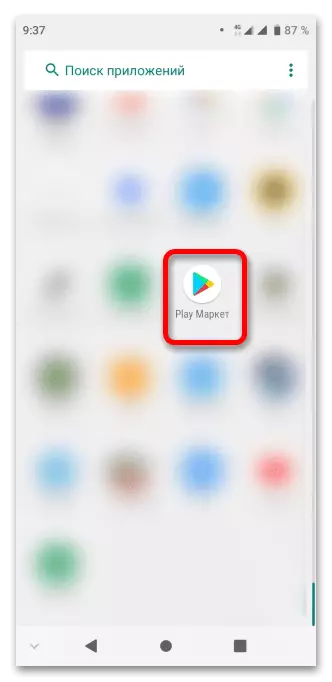

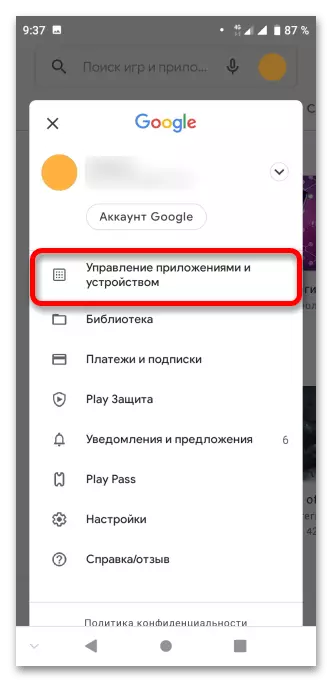
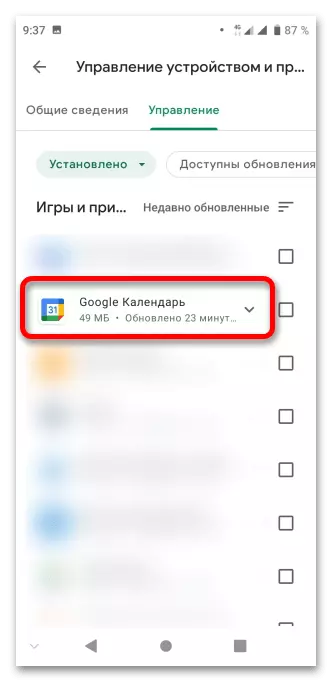
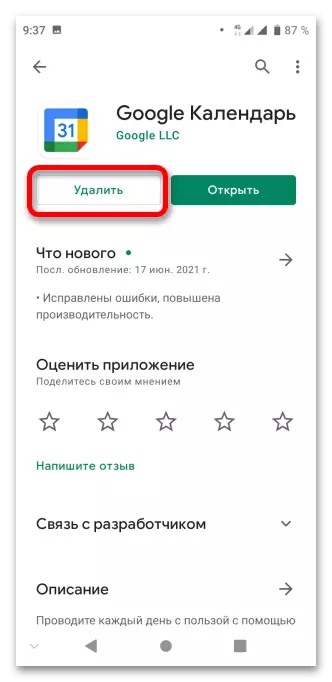
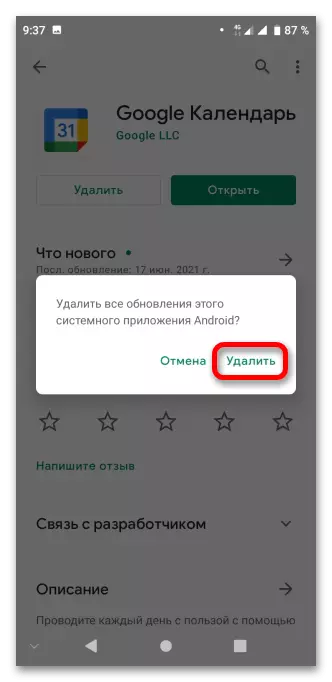
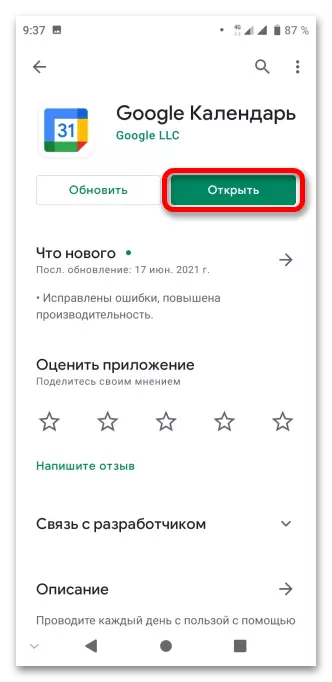
Phương pháp 3: Giấy phép phát hành
Mặc dù có sự hiện diện của ứng dụng mặc định này, nó sẽ không hoạt động nếu bạn không truy cập các chức năng được yêu cầu.
- Mở cài đặt điện thoại thông minh bằng cách sử dụng bảng truy cập nhanh hoặc menu ứng dụng đã cài đặt.
- Chuyển đến tab "Ứng dụng và thông báo".
- Chọn chương trình trong danh sách phần mềm được khởi chạy gần đây. Nếu không có ở đây, nhấp vào "Hiển thị tất cả các ứng dụng".
- Tìm "Lịch", sau đó nhấp vào tên của anh ấy là biểu tượng.
- Nhấn "Quyền".
- Dịch tất cả các bồn rửa được trình bày trên màn hình ngay.
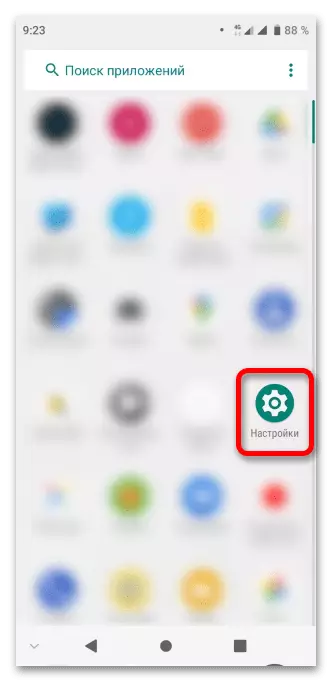
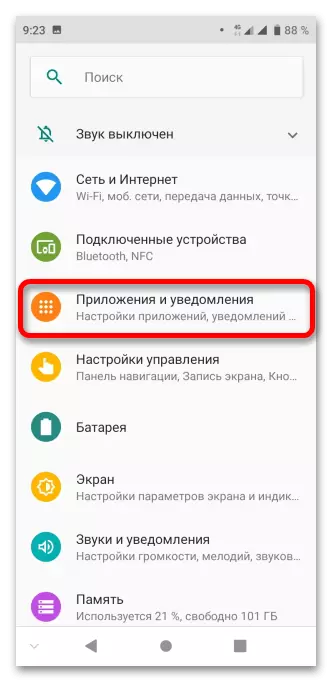
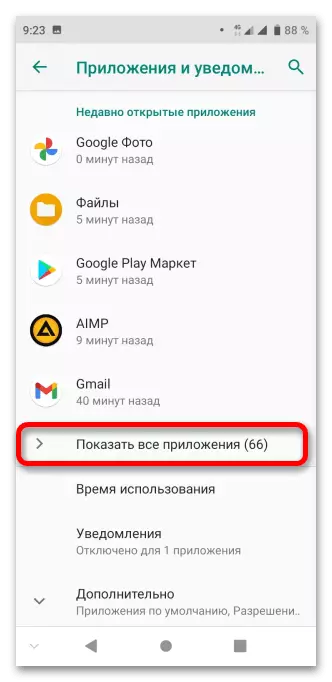
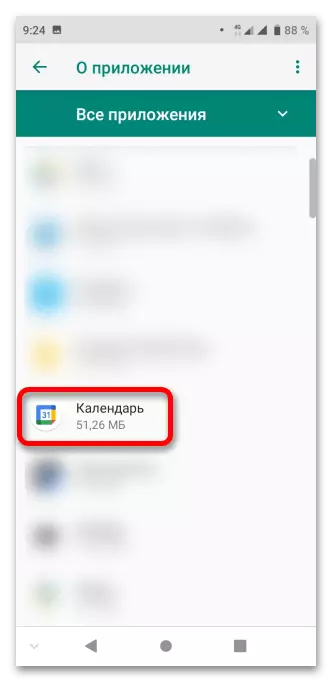
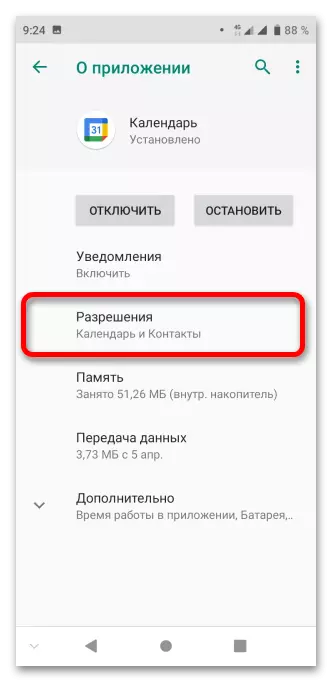
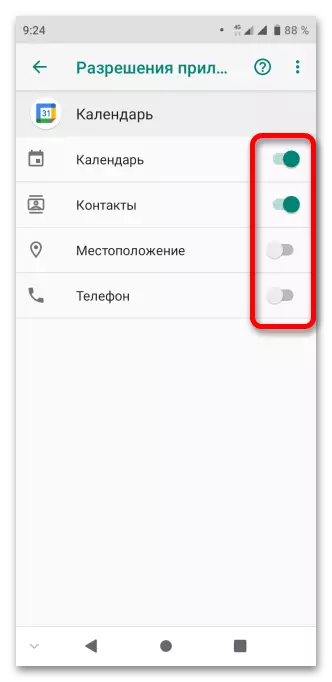
Phương pháp 4: Khôi phục tài khoản
Để truy cập lời nhắc, ngày lễ và sự kiện đã lưu, bạn phải đăng nhập vào tài khoản Google. Nếu có vấn đề về vấn đề này, bạn sẽ cần khôi phục tài khoản hoặc nếu bất cứ điều gì quan trọng không được đính kèm vào tài khoản, đăng ký một hồ sơ mới.
Đọc thêm:
Cách khôi phục mật khẩu trong tài khoản Google của bạn
Cách tạo tài khoản Google